说到使用u盘重装系统,大家对整体流程可能已经比较熟悉。但关于如何正确设置u盘启动,仍有不少用户感到困惑。近期有用户反馈,在重装win10系统时,主板无法设置u盘为启动项,导致无法正常进入安装界面。那么这个问题该如何解决呢?下面为大家详细介绍win10系统下主板无法设置u盘启动的应对方法。
为何U盘无法设置为启动项?
通常情况下,U盘无法成功启动主要由以下两个原因造成:
解决U盘无法启动的方法:
第一步:重新制作合格的U盘启动盘
针对上述第一个问题,建议通过官方渠道下载可靠的工具软件,重新制作U盘启动盘。具体操作步骤如下:
1、打开工具后选择“U盘模式”,插入U盘并选择对应设备,点击“制作U盘启动盘”开始准备。
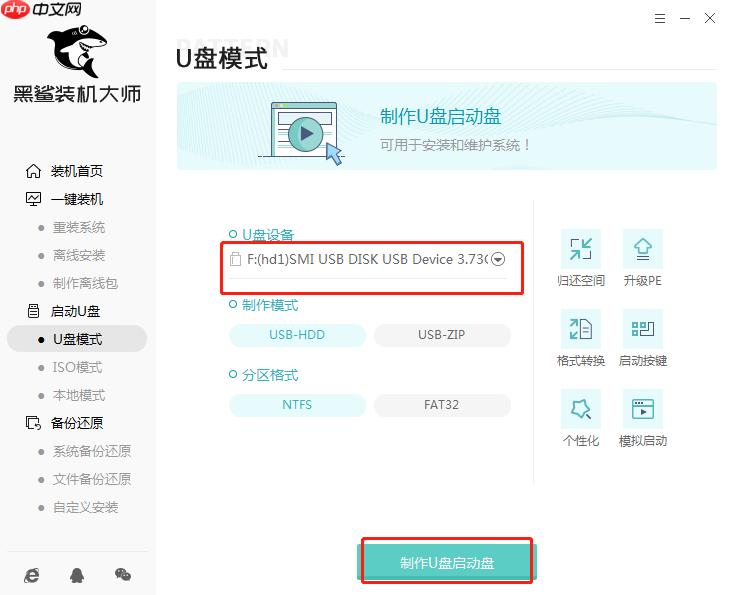
2、在操作系统选项中选择“Windows 10”,然后选定所需的系统版本,确认无误后点击“开始制作”。

3、制作过程中会格式化U盘,请确保U盘内无重要数据,或提前备份好文件。确认后点击“确定”继续。

4、系统将自动下载Windows 10相关文件,此过程无需人工干预,耐心等待即可。

5、制作完成后,可通过点击“预览”功能检查U盘是否已具备启动能力。
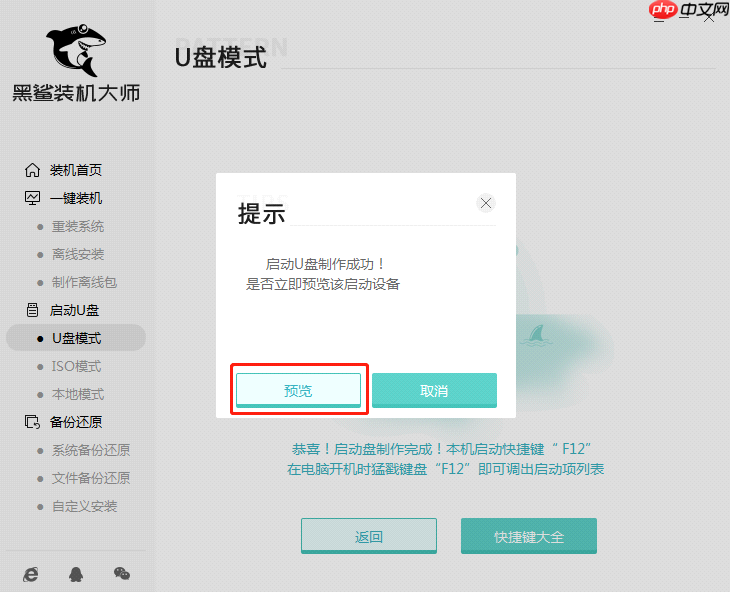
若出现如下界面,则说明U盘启动盘已成功创建。
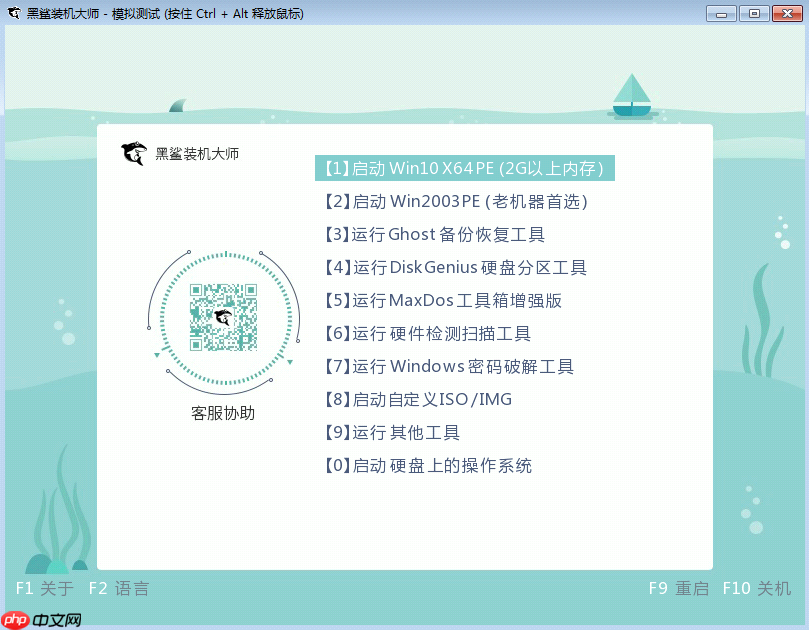
第二步:正确设置U盘为第一启动项
完成U盘启动盘制作后,接下来需在电脑开机时正确设置从U盘启动。具体操作如下:
1、重启电脑,开机画面出现时,根据屏幕提示迅速按下对应的启动快捷键(如F2、F12、Del等),进入BIOS或启动菜单界面。

2、在启动项列表中找到你的U盘设备(通常显示为“USB”字样或U盘品牌名称),使用方向键选中后按回车确认。

3、设置完成后,系统将自动从U盘引导,顺利进入PE系统界面,表明U盘启动已成功。
以上就是Win10系统重装过程中,主板无法设置U盘启动的常见原因及解决方案。如果遇到类似问题,不妨按照上述步骤逐一排查,相信能够有效解决问题。

Windows激活工具是正版认证的激活工具,永久激活,一键解决windows许可证即将过期。可激活win7系统、win8.1系统、win10系统、win11系统。下载后先看完视频激活教程,再进行操作,100%激活成功。

Copyright 2014-2025 https://www.php.cn/ All Rights Reserved | php.cn | 湘ICP备2023035733号